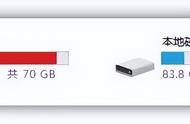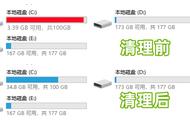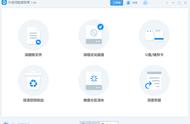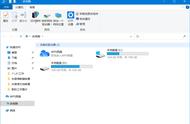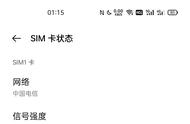电脑操作系统从XP到win7,再到win8,一直到现在的win10系统,体积越来越大,就连系统垃圾都变得大了需要,动辄占用几个G甚至几十个G的空间,同时,各种电脑软件也水涨船高,体积变大了,尤其是各种专业的软件,比如PS、PR,3Dmax等。
最近几年,新的电脑硬盘配置,基本都是1T起步的,但仍然有很多旧的电脑还在服役,其硬盘有250G的,或者500G,有的甚至还停留在80G、120G的也有呢。

且不说这些,今天要说的是当电脑硬盘分区太小了,被占用的快满了的情况。
平时大家难免碰到硬盘的某个分区,随着使用的时间推移,其空闲空间越来越少,但是里面的资料又不能随意删除或者移动,那么这个时候最好的办法是把该分区扩大空间。
尤其是系统盘C盘,在空间严重不足的时候,使用了各种清理空间的方法,还是不能省出更多的空间,这个时候咋办呢,总不能重做系统吧。

所以,在现成的系统下,各分区之间的空间调整,就很有必要了,分区大小调整的方法,今天推荐两种方法给大家参考。
一、电脑系统自带法win10系统其实是自带了分区之间空间的压缩和扩展功能,下面具体的说一下方法,图会比较多,方便大家对照。
1、在左下角开始菜单右键单击,选择“磁盘管理”并打开:

2、可以看到目前电脑分区一共有3个,C盘、D盘、F盘: